电脑如何全屏截图快捷键 如何在电脑上快速进行全屏截图
更新时间:2024-07-10 16:54:15作者:yang
在日常使用电脑的过程中,经常会有需要进行全屏截图的情况,全屏截图可以帮助我们快速记录屏幕上的信息,方便后续查看或分享。电脑如何进行全屏截图呢?只需按下快捷键即可完成全屏截图的操作,简单快捷方便。接下来让我们一起来了解一下在电脑上如何快速进行全屏截图的方法。
步骤如下:
1.一般“Print Screen”键(有些键盘截图键可能是:Print scr 、Print Scr Sysrq、PrtScn,个别键盘厂家标识有所区别)在键盘F12右边第一个。按一下后,电脑已经自动截屏,截屏的图片已经暂存在内存中,然后打开Windows附件里面的“画图”工具,右键“粘贴”,然后保存图片就可以了。
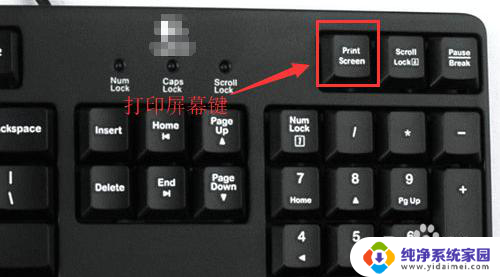
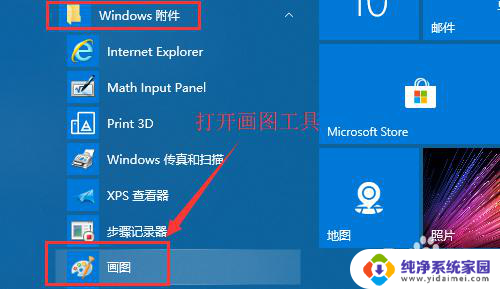
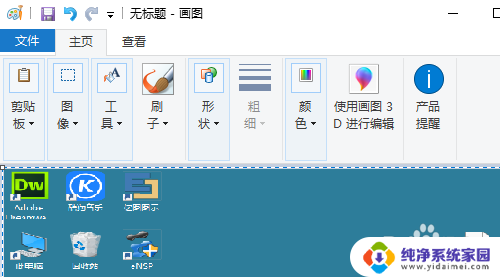
2.如果是笔记本的话,截图按键一般集成在F12或F11按键上,需要用FN+Print Screen组合键来进行截图。
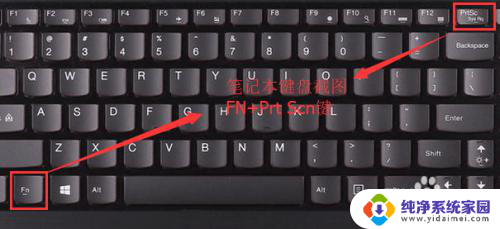
以上就是电脑如何全屏截图快捷键的全部内容,如果你遇到这种情况,你可以按照以上步骤解决,非常简单快速。
电脑如何全屏截图快捷键 如何在电脑上快速进行全屏截图相关教程
- 电脑怎么截图快捷键全屏 电脑如何快速全屏截图并保存
- 电脑截全屏快捷键 电脑如何快速全屏截图Windows 10
- 如何截图电脑全屏快捷键 电脑如何使用快捷键进行全屏截图
- 在电脑上全屏截图怎么操作 如何在电脑上使用快捷键进行全屏截图
- 电脑怎么快速全屏 电脑如何利用截图工具快速全屏截图
- 电脑最简单的截屏全屏截图 电脑如何快速截取全屏
- 怎样截屏电脑屏幕截图 电脑如何快速全屏截图Windows系统
- 电脑截全屏是哪个键 电脑全屏截图的快捷键是哪个
- 如何进行电脑截屏 电脑截图快捷键设置
- 如何设置电脑快捷键截图 电脑屏幕截图快捷键设置教程
- 笔记本开机按f1才能开机 电脑每次启动都要按F1怎么解决
- 电脑打印机怎么设置默认打印机 怎么在电脑上设置默认打印机
- windows取消pin登录 如何关闭Windows 10开机PIN码
- 刚刚删除的应用怎么恢复 安卓手机卸载应用后怎么恢复
- word用户名怎么改 Word用户名怎么改
- 电脑宽带错误651是怎么回事 宽带连接出现651错误怎么办